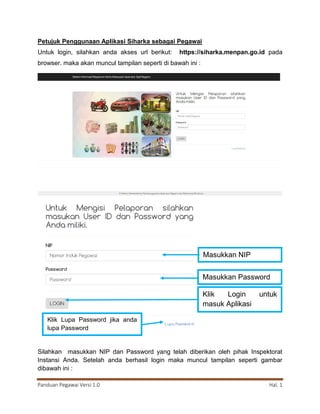
PanduanPegawai
- 1. Panduan Pegawai Versi 1.0 Hal. 1 Petujuk Penggunaan Aplikasi Siharka sebagai Pegawai Untuk login, silahkan anda akses url berikut: https://siharka.menpan.go.id pada browser. maka akan muncul tampilan seperti di bawah ini : Silahkan masukkan NIP dan Password yang telah diberikan oleh pihak Inspektorat Instansi Anda. Setelah anda berhasil login maka muncul tampilan seperti gambar dibawah ini : Masukkan NIP Masukkan Password Klik Login untuk masuk Aplikasi Klik Lupa Password jika anda lupa Password
- 2. Panduan Pegawai Versi 1.0 Hal. 2 Disini terdapat beberapa tampilan Menu seperti gambar di bawah ini : 1. Daftar Pelaporan merupakan halaman awal yang berisi informasi hasil laporan-laporan yang telah anda buat. 2. Pelaporan Baru untuk membuat laporan baru. 3. Profile 1. Profile Saya berisi tentang data informasi pribadi anda. 2. Ubah Profile untuk mengubah data informasi pribadi anda. 3. Ubah Password untuk mengubah password anda. 4. Bantuan 1. Panduan berisi tentang panduan pemakain aplikasi 2. Kirim Pesan Ke Inspektorat merupakan fitur untuk mengirim pesan langsung ke Inspektorat Instansi anda. 5. Log Out menu untuk anda keluar aplikasi.
- 3. Panduan Pegawai Versi 1.0 Hal. 3 Untuk pertama kali login diharpakan melengkapi data profil dan ubah password yang telah di berikan oleh Inspektorat Instansi anda. Silahkan anda Klik Disini pada gambar Pop Up yang muncul seperti gambar di bawah ini : Maka muncul tampilan edit profile seperti gambar di bawah ini : Setelah anda klik submit maka akan muncul tampilan data profile anda seperti pada gambar di bawah ini : KLIK DISINI Nama lengkap terisi otomatis sesuai dengan login anda Isi gelar depan Isi gelar belakang Email wajib diisi Isi unit kerja Isi unit kerja Isi dengan jabatan anda saat ini Isi dengan alamat tempat tinggal saat ini Isi nomor telepon anda Klik submit untuk menyimpan Masukkan password baru anda Masukkan kembali password baru anda
- 4. Panduan Pegawai Versi 1.0 Hal. 4 Langkah selanjutnya anda masuk ke Menu Pelaporan Baru untuk membuat laporan baru, dengan cara Klik Tombol Menu Pelaporan Baru maka akan muncul 6 (enam) menu tampilan seperti gambar di bawah ini : 1. Data Pribadi Berisi tentang 1 2 3 4 5 6
- 5. Panduan Pegawai Versi 1.0 Hal. 5 Setelah semua diisi kemudian klik tombol simpan untuk menyimpan. Jika data berhasil di simpan muncul tampilan seperti gambar di bawah ini : Klik simpan untuk menyimpan Klik lanjutkan untuk melanjutkan pengisian ke menu selanjutnya
- 6. Panduan Pegawai Versi 1.0 Hal. 6 Klik tombol lanjut untuk melanjutkan ke menu 2 (dua) Harta Kekayaan. 2. Harta Kekayaan Berisi tentang harta yang dimiliki oleh pegawai, dari harta tidak bergerak, harta bergerak, surat berharga, uang tunai, deposito, tabungan, piutang dan hutang. Didalam Menu Harta Kekayaan ini ada beberapa sub menu yang perlu di isi yaitu : 1. Harta Tidak Bergerak Adalah harta berupa tanah dan bangunan yang didukung dengan bukti kepemilikan. Nilai harta tidak bergerak ditetapkan berdasarkan NJOP. Silahkan klik tombol Input Baru untuk melakukan input data Harta Tidak Bergerak muncul seperti tampilan di bawah ini : Pop Up centang success menandakan data berhasil disimpan Klik untuk input data baru
- 7. Panduan Pegawai Versi 1.0 Hal. 7 Pada filed Jenis Harta Klik pilihan untuk memilih data harta tidak bergerak yaitu : Tanah, Bangunan dan Tanah & Bangunan. Setelah diisi semua silahkan klik tombol simpan maka muncul tampilan seperti gambar di bawah ini : 2. Harta Bergerak Pada filed Jenis Harta Klik pilihan untuk memilih data harta tidak bergerak yaitu : Tanah, Bangunan dan Tanah & Bangunan
- 8. Panduan Pegawai Versi 1.0 Hal. 8 2.1 Klik input baru untuk anda melakukan input harta bergerak anda berupa alat transportasi (pesawat udara, kapal laut, mobil, sepeda motor, mesin lainnya) yaitu : Harta selain tanah dan bangunan seperti kendaraan bermotor, perabotan rumah tangga, perhiasaan, dll. Dengan nilai berupa harga perolehan atau harga taksiran. Setelah itu klik tombol simpan. 2.1 2.2 2.3
- 9. Panduan Pegawai Versi 1.0 Hal. 9 2.2 Klik input baru untuk anda melakukan input harta bergerak anda berupa peternakan, perikanan, perkebunan, pertanian, kehutanan, pertambangan dan usaha lainnya. Setelah itu klik tombol simpan.
- 10. Panduan Pegawai Versi 1.0 Hal. 10 2.3 Klik input baru untuk anda melakukan input harta bergerak anda berupa logam, batu mulia, barang-barang seni dan antic, bergerak lainnya. setelah itu klik tombol simpan. 3. Surat Berharga Klik input baru untuk anda melakukan input harta surat bergerak anda berupa Harta berupa surat berharga seperti saham, reksadana, dsb. Yang dinilai berdasarkan harga. setelah itu klik tombol simpan.
- 11. Panduan Pegawai Versi 1.0 Hal. 11 4. Uang Tunai,Deposito, dan Tabungan Klik input baru untuk anda melakukan input harta uang tunai, deposito, dan tabungan anda Dinilai sesuai dengan nilai yang tertera. setelah itu klik tombol simpan.
- 12. Panduan Pegawai Versi 1.0 Hal. 12 5. Piutang Klik input baru untuk anda melakukan input harta piutang Barang atau uang yang akan diterima dimasa yang akan datang berdasarkan kesepakatan.anda Dinilai sesuai dengan nilai yang tertera. setelah itu klik tombol simpan.
- 13. Panduan Pegawai Versi 1.0 Hal. 13 6. Hutang Klik input baru untuk anda melakukan input harta hutang Barang atau uang yang harus dibayar dimasa yang akan datang berdasarkan kesepakatan. berdasarkan kesepakatan.anda Dinilai sesuai dengan nilai yang tertera. setelah itu klik tombol simpan. 3. Penghasilan Berisi tentang penghasilan yang diperoleh oleh pegawai. Didalam Penghasilan ini ada beberapa sub menu yang perlu di isi yaitu : 3.1 Penghasilan dari Jabatan Klik input baru untuk anda melakukan input penghasilan dari jabatan yaitu Penghasilan yang diperoleh dari gaji dan tunjangan selama setahun. (Tahun terakhir). Setelah diisi semua klik tombol simpan.
- 14. Panduan Pegawai Versi 1.0 Hal. 14 3.2 Penghasilan dari Profesi / Keahlian Klik input baru untuk anda melakukan input penghasilan dari profesi / keahlian yaitu Penghasilan lain yang diperoleh dari jabatan seperti Honor Narasumber, Honor lain-lain selama setahun. Setelah diisi semua klik tombol simpan. Contoh potongan pinjam di bank, koperasi dll..
- 15. Panduan Pegawai Versi 1.0 Hal. 15 3.3 Penghasilan dari Usaha Lainnya Klik input baru untuk anda melakukan input penghasilan dari usaha lainnya yaitu Penghasilan lain yang berasal dari kegiatan diluar jabatan seperti pendapatan sewa selama setahun. Setelah diisi semua klik tombol simpan. Tapi jika tidak ada silahkan anda lewati, akan muncul data secara otomatis jika anda mengisi data Harta Bergerak - Peternakan, Perikanan, Perkebunan, Pertanian, Kehutanan, Pertambangan dan Usaha Lainnya. 3.4 Penghasilan dari Hibah / Lainnya Klik input baru untuk anda melakukan input penghasilan dari hibah/lainnya yaitu Penghasilan yang berasal dari pihak lain seperti warisan, pemberian, dsb. Setelah diisi semua klik tombol simpan. Akan muncul data secar otomatis jika anda mengisi data Harta Bergerak
- 16. Panduan Pegawai Versi 1.0 Hal. 16 3.5 Penghasilan dari Istri/Suami yang Bekerja Untuk melakukan input penghasilan dari isteri/suami yang bekerja yaitu Penghasilan yang diperoleh dari istri atau suami yang bekerja. Penghasilan diisi pada menu data keluarga . 4. Data Keluarga Berisi tentang data keluarga pegawai. Didalam Menu Harta Kekayaan ini ada beberapa sub menu yang perlu di isi yaitu :
- 17. Panduan Pegawai Versi 1.0 Hal. 17 4.1 Data Isteri / Suami Klik input baru untuk anda melakukan input data isteri/suami pegawai. Setelah diisi semua klik tombol simpan.
- 18. Panduan Pegawai Versi 1.0 Hal. 18 4.2 Anak Klik input baru untuk anda melakukan input data anak pegawai. Setelah diisi semua klik tombol simpan.
- 19. Panduan Pegawai Versi 1.0 Hal. 19 5.Pengeluaran Berisi tentang pengeluaran rutin dan pengeluaran lainnya. Pengeluaran rutin diisi dengan perkiraan pengeluaran rumah tangga dan rutin lainnya seperti, biaya listrik, air, transportasi dan biaya hidup lainnya. Pengeluaran lainnya Diisi dengan perkiraan pengeluaran selain pengeluaran rutin seperti, rekreasi, asuransi, biaya pengobatan, dsb. 6. Selesai Jika sudah muncul pop up success maka data anda sudah tersimpan Tanda √ data pribadi telah terisi Tanda √√ data keluarga telah terisi Klik detail untuk melihat detail laporan Klik cetak untuk mencetak laporan Klik edit untuk edit laporan Klik kirim ke Inspektorat untuk mengirim laporan. Jika suda dikirim laporan ke Inspektorat maka data sudah tidak bisa di edit/diubah.
